De nombreux utilisateurs d'iPhone se sont plaint qu’ils ne pouvaient pas prendre de captures d'écran sur leurs iPhones fonctionnant sous iOS 11. Si vous êtes dans la même situation, alors voici pour vous notre guide de dépannage pour les captures d'écran qui ne fonctionnent pas sur les iPhones X sous iOS 11.
Apple a récemment sorti la version bêta publique d'iOS 12, mais sa sortie finale aura lieu en septembre de cette année. Pour l’instant la plupart des utilisateurs ont iOS 11 sur leur iPhone. Mais de nombreux utilisateurs d'iPhone ont constaté qu'ils ne pouvaient pas prendre de capture d'écran sur leurs iPhones sous iOS 11. Alors, comment pouvez-vous résoudre ce problème de capture d'écran ?
Les utilisateurs d’iPhones ont besoin de prendre des captures d'écran lorsqu'ils rencontrent une erreur de logiciel sur leur appareil, ainsi ils peuvent montrer plus tard l’image à un expert pour recevoir des conseils supplémentaires. La fonction capture de l'écran offre également de nombreux autres avantages pour les utilisateurs. Par conséquent, vous devez vous assurer que la fonction capture d'écran fonctionne bien sur votre iPhone.
Impossible de prendre une capture d'écran sur iPhone ou iPad sous iOS 11 ? Voici quelques conseils pour résoudre ce problème
Plusieurs raisons peuvent expliquer pourquoi vous ne pouvez pas prendre de captures d'écran sur votre iPhone ou votre iPad. Ce guide de dépannage comprend plusieurs solutions logicielles et matérielles pour résoudre le problème.
Solution n°1 : Chargez votre iPhone
De nombreux utilisateurs ont remarqué que sur iOS 11, la fonction capture d'écran ne répondait plus lorsque le niveau de batterie de leurs iPhones était trop faible. La solution réside dans ce problème. Branchez votre iPhone à une source d'alimentation et attendez que votre appareil affiche un niveau de batterie de plus de 60 %. Si vous n’avez pas accès à une source d'alimentation, vous pouvez utiliser une batterie externe, un boîtier avec une batterie ou un chargeur sans fil pour charger votre iPhone.
Solution n°2 : Redémarrez votre iPhone pour résoudre le problème de capture d'écran qui ne répond pas
Un redémarrage forcé peut résoudre de nombreux problèmes mineurs sur votre iPhone. Cette méthode efface rapidement les caches. En effet, lorsque vous ouvrez de nombreuses applications sur votre iPhone, elles entrent en conflit et utilisent de plus en plus de mémoire, et cela peut vous empêcher de prendre des captures d'écran. Forcez le redémarrage de votre iPhone pour résoudre le problème de capture d’écran.
Sur l'iPhone X et 8 / 8 Plus : Appuyez et relâchez le bouton d'augmentation du volume puis appuyez et relâchez le bouton de réduction du volume. Ensuite appuyez sur le bouton latéral et maintenez-le enfoncé jusqu'à l'apparition du logo Apple.
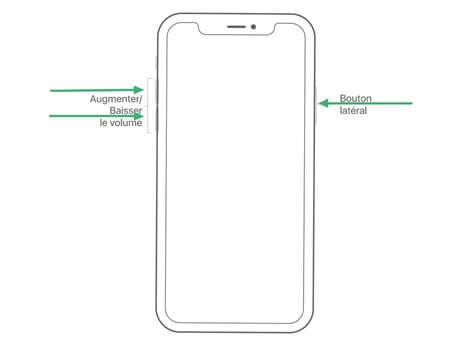
Sur l’iPhone 7 / 7 Plus : Appuyez et maintenez enfoncés le bouton latéral et le bouton de réduction du volume en même temps.
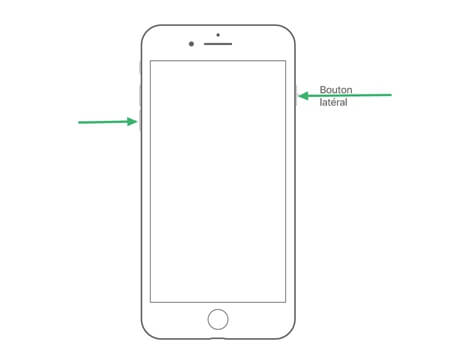
Sur les autres iPhones et sur iPad : Appuyez et maintenez enfoncés le bouton d’accueil et le bouton latéral en même temps.
Solution n°3 : Utilisez l'AssistiveTouch (bouton d'accueil virtuel) pour prendre des captures d'écran sur votre iPhone
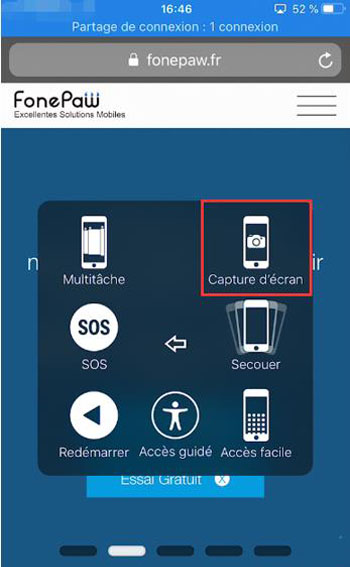
L'AssistiveTouch a presque remplacé le bouton d'accueil physique de votre iPhone. Bien que l’iPhone X ne possède pas de bouton d’accueil physique, ce bouton virtuel peut effectuer de nombreuses autres tâches. De plus, ce bouton flottant sur votre écran vous rappelle toujours le célèbre bouton d'accueil, qui peut vous manquer. Une autre solution consiste à activer le bouton d'accueil virtuel sur votre iPhone X, puis de prendre des captures d'écran sans utiliser de bouton physique.
Solution n°4 : Utilisez 3D Touch pour prendre des captures d'écran
3D Touch a été introduit pour la première fois avec l’iPhone 6s, puis il est devenu incontournable pour tous les iPhones le suivant, à l’exception de l’iPhone SE. 3D Touch combine le meilleur du hardware et du software d’Apple, et vous pouvez utiliser cette fonctionnalité pour prendre des captures d’écran sur votre iPhone.
Pour activer cette fonction allez dans « Réglages » → « Général » → « Accessibilité » → « AssistiveTouch » → « 3D Touch » → « Capture d'écran ».
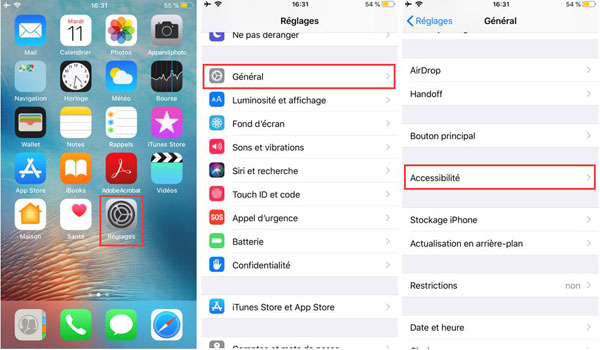
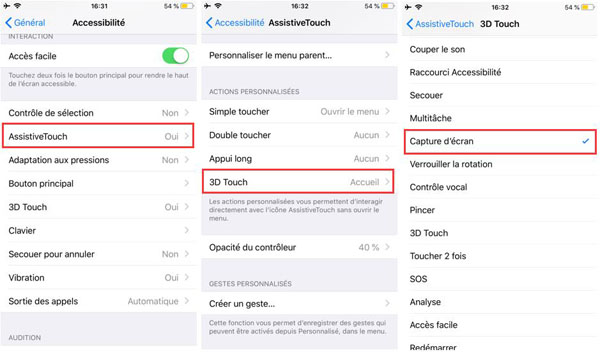
Maintenant lorsque vous appuyez longuement sur le bouton AssistiveTouch de votre iPhone, une capture d'écran sera effectuée si vous avez bien défini la commande pour prendre une capture d'écran lorsque vous appuyez longuement sur le bouton AssistiveTouch.
Solution n°5 : Mettez à jour le système de votre appareil
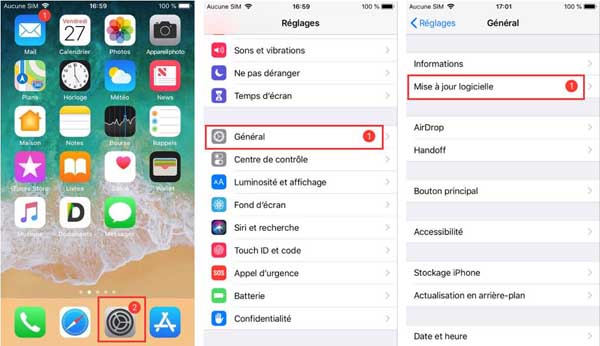
Si le problème est lié au système de votre appareil, alors vous devez mettre à jour votre iPhone vers la dernière version de iOS publiée par Apple. Pour l’instant, Apple n’a publié que la version bêta pour développeur de iOS 12. Si vous avez un compte développeur, vous pouvez mettre à jour votre appareil vers la dernière version pour développeur de iOS 12.
Voilà c'est tout pour cet article ! J'espère qu'il vous a aidé à résoudre votre problème de capture d'écran sur votre iPhone ! Si vous avez des questions à propos de l'une des solutions ci-dessus, n'hésitez pas à les poser dans la section des commentaires ci-dessous !
 Transfert WhatsApp pour iOS
Transfert WhatsApp pour iOS
